Download VRay for SketchUp 2024: Hướng dẫn cài đặt chi tiết và toàn diện
V-Ray là plugin render hàng đầu hiện nay giúp người dùng SketchUp tạo ra những hình ảnh chân thực đến kinh ngạc. Bài viết này sẽ hướng dẫn bạn cách tải và cài đặt V-Ray for SketchUp 2024 một cách chi tiết nhất, từ người mới bắt đầu đến chuyên gia đều có thể áp dụng được.
Tìm hiểu về V-Ray for SketchUp 2024 là gì?
V-Ray là plugin render chuyên nghiệp được phát triển bởi Chaos Group, giúp người dùng SketchUp tạo ra những hình ảnh và video với chất lượng điện ảnh. Phiên bản mới nhất cho SketchUp 2024 đã được nâng cấp với nhiều tính năng mạnh mẽ, giúp quá trình render nhanh hơn và kết quả chân thực hơn.
“V-Ray không chỉ là công cụ render, mà còn là người bạn đồng hành không thể thiếu của mọi chuyên gia thiết kế 3D muốn tạo ra những hình ảnh chân thực nhất.”
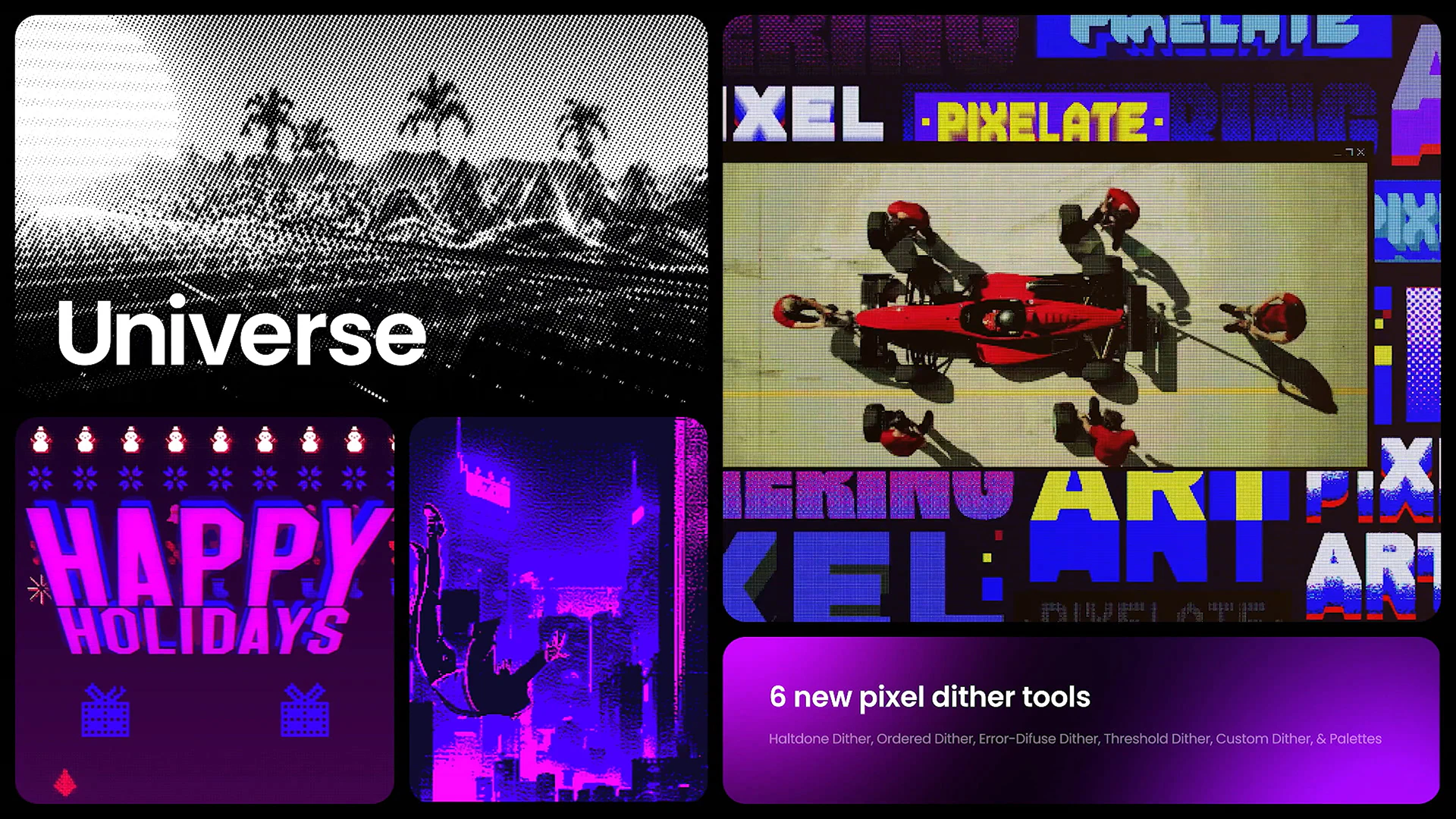
Yêu cầu hệ thống trước khi cài đặt V-Ray for SketchUp 2024
Trước khi bắt đầu quá trình cài đặt, bạn cần đảm bảo máy tính của mình đáp ứng được các yêu cầu tối thiểu sau:
- Hệ điều hành: Windows 10 hoặc 11 (chỉ hỗ trợ 64-bit)
- Bộ xử lý: Intel 64, AMD64 hoặc tương thích với hỗ trợ SSE4.2
- RAM: Tối thiểu 8GB (khuyến nghị 16GB)
- Dung lượng ổ cứng: Tối thiểu 2GB (khuyến nghị 12GB cho nội dung bổ sung)
- Card đồ họa: NVIDIA với kiến trúc Maxwell, Pascal, Volta, Turing hoặc Ampere và hỗ trợ DirectX 11/12
- SketchUp: Phiên bản SketchUp 2024 đã được cài đặt
Nếu bạn đang tìm kiếm một phần mềm SketchUp cập nhật, bạn có thể tham khảo thêm tại website của chúng tôi.
Cách tải V-Ray for SketchUp 2024
Để tải V-Ray cho SketchUp 2024, bạn cần thực hiện các bước sau:
- Truy cập trang web chính thức của Chaos Group hoặc tìm hiểu thêm về V-Ray trước khi tải.
- Tìm mục “Downloads” hoặc “Products” và chọn “V-Ray for SketchUp”.
- Chọn phiên bản tương thích với SketchUp 2024.
- Đăng nhập vào tài khoản Chaos của bạn (tạo tài khoản mới nếu chưa có).
- Bắt đầu quá trình tải xuống và lưu file cài đặt vào một vị trí dễ tìm trên máy tính.
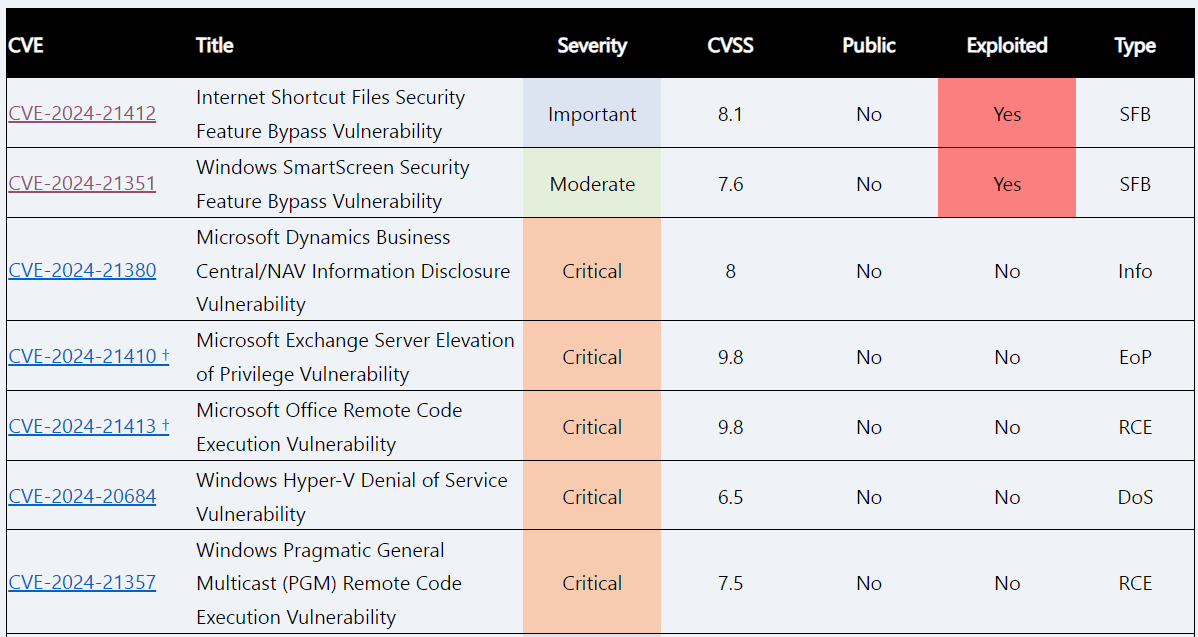
Hướng dẫn cài đặt V-Ray for SketchUp 2024 chi tiết ️
Sau khi tải xuống thành công, hãy làm theo các bước cài đặt sau:
Bước 1: Khởi chạy trình cài đặt
Double-click vào file cài đặt V-Ray đã tải xuống. Chờ một lát để trình cài đặt khởi động. Nếu có thông báo bảo mật từ Windows, hãy cho phép ứng dụng chạy bằng cách nhấp vào “Yes” hoặc “Run”.
Bước 2: Chấp nhận điều khoản
Đọc kỹ và chấp nhận thỏa thuận cấp phép bằng cách đánh dấu vào ô “I accept the terms in the License Agreement” và nhấp “Next”.
Bước 3: Chọn phiên bản SketchUp
Trong quá trình cài đặt, bạn sẽ được yêu cầu chọn phiên bản SketchUp mà bạn muốn cài đặt V-Ray. Hãy chọn “SketchUp 2024” từ danh sách các phiên bản có sẵn.
Mẹo: Nếu bạn có nhiều phiên bản SketchUp trên máy tính, hãy đảm bảo chọn đúng phiên bản bạn sử dụng thường xuyên nhất.
Bước 4: Tùy chọn cài đặt
Bạn có thể chọn sử dụng cài đặt mặc định hoặc tùy chỉnh bằng cách chọn “Custom” để chọn các tính năng bổ sung như:
- Chaos Swarm: Công nghệ render phân tán để tăng tốc quá trình render
- Material Libraries: Thư viện vật liệu đa dạng
- Sample Assets: Tài nguyên mẫu để học và thực hành
Nếu bạn là người mới, chúng tôi khuyên bạn nên cài đặt tất cả các tùy chọn để có trải nghiệm đầy đủ với V-Ray.
Bước 5: Hoàn tất cài đặt
Nhấp vào “Install” để bắt đầu quá trình cài đặt. Quá trình này có thể mất vài phút tùy thuộc vào cấu hình máy tính của bạn. Khi hoàn tất, nhấp vào “Finish” để đóng trình cài đặt.

Kích hoạt V-Ray for SketchUp 2024
Sau khi cài đặt, bạn cần kích hoạt V-Ray để sử dụng đầy đủ các tính năng:
- Mở SketchUp 2024 lên, V-Ray sẽ tự động hiển thị trang thiết lập.
- Đăng nhập bằng tài khoản Trimble ID hoặc Chaos để kích hoạt bản quyền.
- Nếu bạn đã mua bản quyền, hãy nhập key vào ô tương ứng.
- Nếu bạn muốn dùng thử, hãy chọn tùy chọn “Start Trial” (nếu có).
Để tìm hiểu thêm về các phần mềm 3D khác có thể hỗ trợ quy trình làm việc của bạn, hãy tham khảo tại đây.
Tính năng mới trong V-Ray for SketchUp 2024 ✨
Phiên bản V-Ray cho SketchUp 2024 có nhiều tính năng mới đáng chú ý:
1. Cải tiến Scatter Tool
Công cụ Scatter đã được nâng cấp đáng kể, cho phép phân phối đối tượng tự nhiên hơn và kiểm soát chi tiết hơn. Điều này đặc biệt hữu ích khi tạo cảnh quan với cây cối, đá, và các yếu tố tự nhiên khác.
2. V-Ray Frame Buffer (VFB) nâng cao
VFB giờ đây bao gồm Lens Effects như bloom và glare, giúp tạo ra những hiệu ứng ánh sáng ấn tượng mà không cần hậu kỳ trong Photoshop hay Lightroom.
3. Cải thiện Scene Importer
Trình nhập cảnh đã được cải tiến để xử lý các file .vrscene một cách mượt mà hơn, giúp quá trình chuyển đổi giữa các phần mềm trong quy trình làm việc dễ dàng hơn.
4. Mô phỏng vật liệu thực tế
V-Ray 2024 đi kèm với thư viện vật liệu được mở rộng và các công cụ tạo vật liệu trực quan hơn, cho phép bạn tạo ra các bề mặt như gỗ, kim loại, đá, và vải với độ chân thực cao.
Nếu bạn quan tâm đến các công cụ đồ họa khác, đừng quên khám phá Illustrator và Photoshop – hai công cụ tuyệt vời để hoàn thiện các render của bạn.
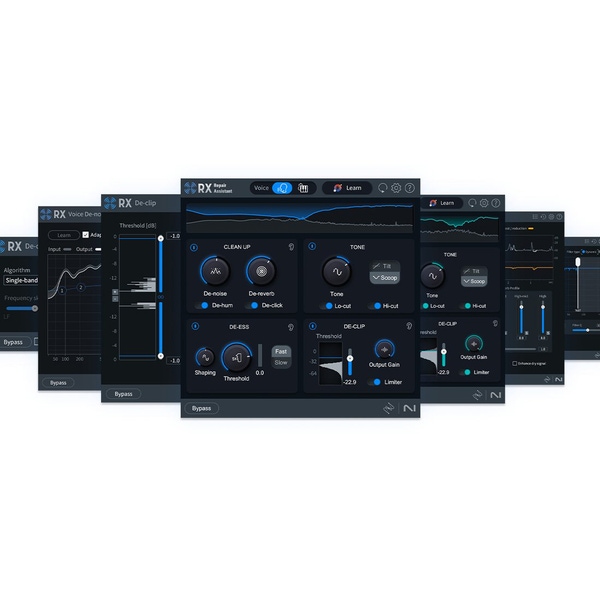
So sánh V-Ray for SketchUp 2024 với các phiên bản trước
| Tính năng | V-Ray for SketchUp 2023 | V-Ray for SketchUp 2024 |
|---|---|---|
| Tốc độ render | Tốt | Cải thiện 20-30% |
| Công cụ Scatter | Cơ bản | Nâng cao với nhiều tùy chọn hơn |
| V-Ray Frame Buffer | Không có Lens Effects | Tích hợp Lens Effects |
| Thư viện vật liệu | Hạn chế | Mở rộng với hơn 500 vật liệu |
| Tương thích GPU | Hỗ trợ cơ bản | Hỗ trợ mở rộng cho GPU mới |
Để hiểu thêm về cách các công nghệ render hoạt động, bạn có thể tham khảo bài viết về rendering từ Moz.
Các lỗi thường gặp khi cài đặt V-Ray for SketchUp 2024 và cách khắc phục ⚠️
Dưới đây là những lỗi thường gặp và cách giải quyết:
1. Lỗi “V-Ray not found in SketchUp”
Nguyên nhân: V-Ray không được cài đặt đúng vào thư mục plugin của SketchUp.
Giải pháp:
- Mở thư mục cài đặt SketchUp và kiểm tra thư mục Plugins
- Cài đặt lại V-Ray và đảm bảo chọn đúng phiên bản SketchUp
- Kiểm tra quyền admin khi cài đặt
2. Lỗi “License not found”
Nguyên nhân: Key bản quyền không hợp lệ hoặc máy tính không kết nối internet để xác thực.
Giải pháp:
- Kiểm tra kết nối internet
- Đăng nhập lại tài khoản Chaos
- Liên hệ bộ phận hỗ trợ của Chaos nếu vấn đề vẫn tiếp diễn
Khi làm việc với các mô hình 3D phức tạp, AutoCAD có thể là công cụ bổ sung hữu ích để chuẩn bị dữ liệu trước khi nhập vào SketchUp.
Mẹo tối ưu hóa hiệu suất khi sử dụng V-Ray for SketchUp 2024
Để có được trải nghiệm tốt nhất với V-Ray, hãy áp dụng những mẹo sau:
1. Tối ưu hóa cài đặt render
Điều chỉnh các thông số như Noise threshold và Light cache để cân bằng giữa chất lượng và tốc độ render. Với các máy tính có cấu hình cao, bạn có thể tăng các thông số này để có chất lượng hình ảnh tốt hơn.
2. Sử dụng Proxy cho đối tượng phức tạp
Đối với các mô hình phức tạp như cây cối hoặc đồ nội thất chi tiết, hãy sử dụng V-Ray Proxy để giảm tải cho RAM và tăng tốc quá trình render.
Mẹo: Sử dụng proxy có thể giảm đến 80% dung lượng RAM cần thiết cho các cảnh phức tạp!
3. Tận dụng sức mạnh GPU
V-Ray 2024 hỗ trợ tốt cho render bằng GPU. Nếu bạn có card đồ họa NVIDIA mạnh, hãy chọn chế độ render V-Ray GPU để tăng tốc đáng kể quá trình render.
Nếu bạn đang làm việc trong lĩnh vực kiến trúc, Revit cũng là một công cụ tuyệt vời có thể kết hợp với SketchUp và V-Ray.
Hướng dẫn sử dụng V-Ray for SketchUp 2024 cho người mới bắt đầu
Dưới đây là một số hướng dẫn cơ bản để bắt đầu với V-Ray:
1. Thiết lập ánh sáng cơ bản
Ánh sáng là yếu tố quan trọng nhất để tạo ra một render chất lượng. Bắt đầu với:
- V-Ray Sun: Ánh sáng mặt trời tự nhiên
- V-Ray Dome Light: Ánh sáng môi trường
- V-Ray Rectangle Light: Ánh sáng nhân tạo từ cửa sổ hoặc đèn
2. Áp dụng vật liệu
Sử dụng V-Ray Material Browser để chọn và áp dụng các vật liệu có sẵn hoặc tạo vật liệu mới. Điều chỉnh các thông số như phản xạ, khúc xạ và độ nhám để tạo ra các bề mặt chân thực.
3. Thiết lập camera
Sử dụng V-Ray Physical Camera để mô phỏng các cài đặt máy ảnh thực tế như khẩu độ, tốc độ màn trập và ISO. Điều này giúp tạo ra hiệu ứng độ sâu trường ảnh và phơi sáng chính xác.
Nếu bạn cần chỉnh sửa các render sau đó, CorelDRAW là một lựa chọn tuyệt vời để thêm các chi tiết đồ họa vector.
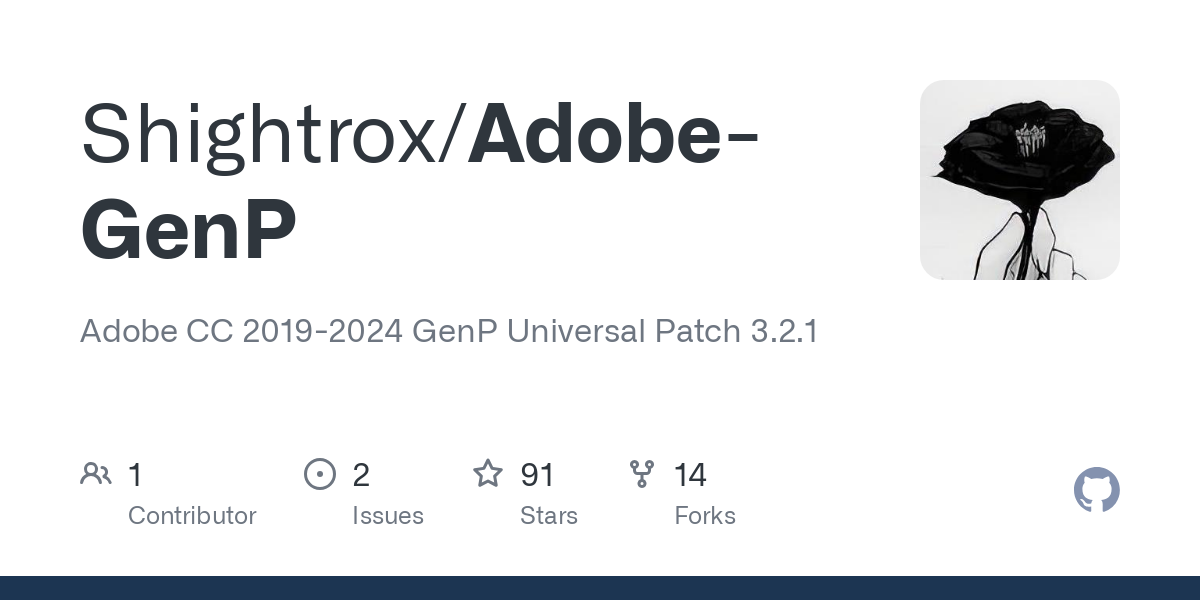
Câu hỏi thường gặp về V-Ray for SketchUp 2024 ❓
V-Ray for SketchUp 2024 có thể cài đặt trên macOS không?
Có, V-Ray for SketchUp 2024 hoàn toàn tương thích với cả Windows và macOS. Tuy nhiên, các yêu cầu hệ thống có thể khác nhau, vì vậy hãy kiểm tra thông số kỹ thuật trước khi cài đặt.
Tôi có thể sử dụng V-Ray trong thời gian bao lâu sau khi mua bản quyền?
Khi mua bản quyền V-Ray, bạn sẽ có quyền sử dụng vĩnh viễn cho phiên bản đó. Tuy nhiên, để nhận các bản cập nhật và hỗ trợ kỹ thuật, bạn cần duy trì gói bảo trì hàng năm.
V-Ray có phù hợp cho người mới bắt đầu không?
Mặc dù V-Ray có nhiều tính năng cao cấp, nó vẫn thân thiện với người mới bắt đầu nhờ giao diện trực quan và nhiều tài nguyên học tập có sẵn. Bắt đầu với các cài đặt cơ bản và dần dần khám phá các tính năng nâng cao.
Kết luận
V-Ray for SketchUp 2024 là một công cụ render mạnh mẽ với nhiều cải tiến so với các phiên bản trước. Với những hướng dẫn cài đặt và sử dụng chi tiết trong bài viết này, chúng tôi hy vọng bạn đã có thể bắt đầu hành trình tạo ra những render chuyên nghiệp của mình.
Đừng quên khám phá thêm các phần mềm đồ họa khác trên website của chúng tôi để hoàn thiện quy trình làm việc của bạn. Từ Autodesk Maya đến các công cụ Encoder, chúng tôi có mọi thứ bạn cần cho công việc thiết kế 3D chuyên nghiệp.
Hãy để lại bình luận nếu bạn có bất kỳ câu hỏi nào về V-Ray for SketchUp 2024 hoặc gặp khó khăn trong quá trình cài đặt. Đội ngũ phanmemdohoa.com luôn sẵn sàng hỗ trợ bạn!
